Se corrigió un servicio no inicia un error con el ID de eventos 7000 o 7011 o 7009 en Windows 10/11
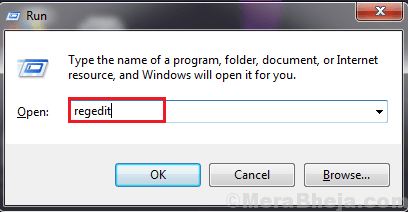
- 4696
- 411
- Sr. Eduardo Menchaca
En caso de que un servicio en particular no se esté ejecutando en su computadora y ID de evento 7000 o 7011 o 7009 se muestra en Visor de eventos, Simplemente siga la solución de este artículo y el problema se resolverá en poco tiempo.
Modificar editor de registro -
Modificador Editor de registro Al aumentar el valor de tiempo de espera predeterminado a 60 segundos para el administrador de control de servicio, puede resolver su problema.
1. Prensa Clave de Windows+R lanzar Correr ventana.
2. Cuando el Correr Ventana aparece, escriba este atajo de ejecución y luego presione Ingresar Para lanzar el Editor de registro.
regedit
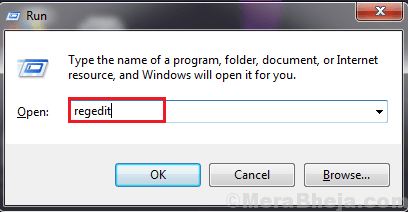
3. En el Editor de registro Ventana, haga clic en "Archivo"Y luego haga clic en"Exportar"Para crear una copia de seguridad del registro en su computadora.
4. Guardarlo en la ubicación.
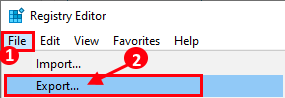
En cualquier caso, si algo se vuelve loco, puede recuperar fácilmente el registro.
5. En Editor de registro Ventana, en el panel izquierdo, navegue a esta ubicación-
HKEY_LOCAL_MACHINE \ SYSTEM \ CurrentControlSet \ Control
6. En el panel derecho de Editor de registro Ventana, verifique si hay una clave llamada "ServicesPipetimeOut".
Si nota que la clave está ahí, omita el siguiente paso y vaya a Paso 8 Para cambiar los datos de valor.
Si no ve la clave, debe crear el 3 particularValor de 2 bits en tu ordenador.
7. Para crear la clave, haga clic con el botón derecho en el lado derecho del Editor de registro ventana, y luego haga clic en "Nuevo"Y luego haga clic en"Valor dWord (32 bits)".
Nombra la clave como "ServicesPipetimeOut".
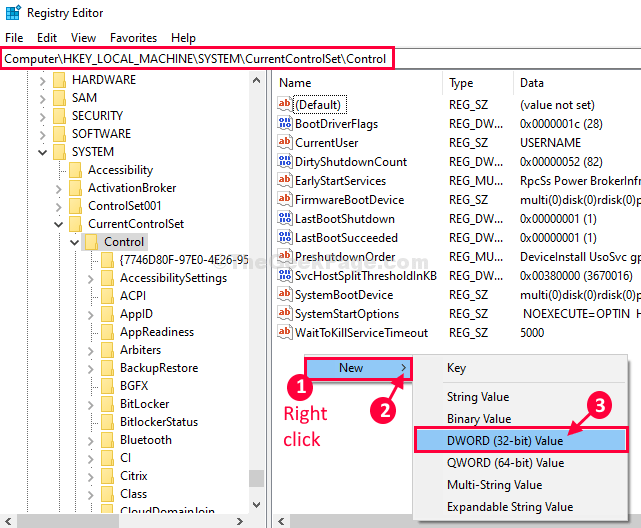
8. Ahora, haga doble clic en "ServicesPipetimeOut"Para modificar su valor.
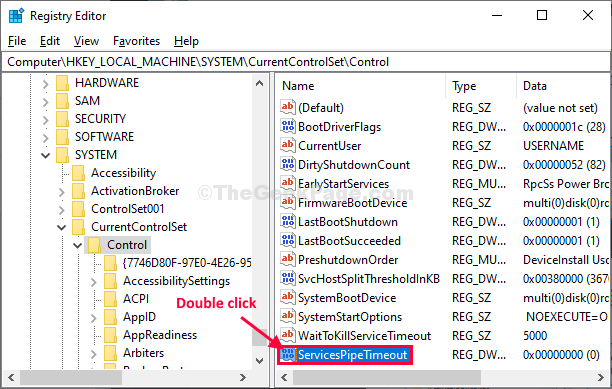
9. En el Editar dword (Ventana de valor de 32 bits), haga clic en "Decimal"Para configurar la base.
10 Ahora, configure el 'Datos de valor' a "60000"Y luego haga clic en"DE ACUERDO". Para guardar los cambios en su computadora.
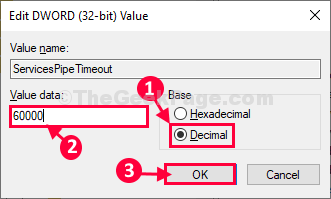
Cerca Editor de registro ventana.
Reanudar su computadora para guardar los cambios en su computadora. Después de reiniciar su computadora, el servicio no producirá el mismo tipo de errores.
- « Fix Chrome no se abrirá en Windows 10/11
- Cómo agrupar la pestaña espacios de trabajo en el navegador Opera »

